Banyak yang bertanya tentang bagaimana cara menghidupkan lampu led flash pada bcare x3 di sosmed. Seperti diketahui pada artikel sebelumnya klik disini, jika action cam bcare x3 memiliki lampu led flash di depannya sehingga dapat mempermudah pengambilan gambar baik foto maupun video di tempat gelap.

Namun ternyata banyak yang bingung dengan bagaimana cara untuk menghidupkan lampu flash di action cam bcare. Berikut ini saya jelaskan caranya.
Cara setting lampu led flash action cam bcare x3
1. Masuk setting, caranya dengan menekan beberapa kali tombol mode yang ada di bagian depan kamera, sampai muncul logo atau lambang gear seperti berikut

2. Klik ok, tombol ok terdapat di bagian atas kamera.
3. Kemudian klik tombol mode beberapa kali sampai berada pada bagian opsi dengan gambar strip 3, seperti pada gambar berikut :

4. Setelah itu scroll ke bawah dengan menekan tombol up and down yang terdapat pada pinggir kamera.
5. Lalu pilih light indicator dan klik OK.
6. Tinggal pilih, settingan lampu LED yang kamu inginkan, bisa di set mati, hidup atau SOS untuk membuat lampu LED berkedip-kedip.
Bagaimana mudah bukan?
Nah.. Pertanyaan kedua yang sering kami terima dalam mensetting bcare x3 adalah tentang cara menghidupkan wifi yang biasanya tidak terdeteksi di perangkat smartphone. Jadi untuk menghidupkan wifinya kami sarankan jangan melalui menu setting. Untuk menghidupkan wifi caranya sangat mudah, ketika kamera sudah menyala tinggal tekan tombol atas yang ada di samping nanti akan langsung masuk ke menu wifi. Kemudian download aplikasi sport xdv di smartphone, jika sudah nyalakan wifi pada smartphone lalu buka aplikasi sport xdv, kemudian pilih action cam bcam x3 masukan passowrd wifinya, maka akan otomatis terkoneksi.
 Cara Merekam Layar di HP Oppo A17, A16, A57, A15, A54, A17k, A3s, A37, F1s, F5
Cara Merekam Layar di HP Oppo A17, A16, A57, A15, A54, A17k, A3s, A37, F1s, F5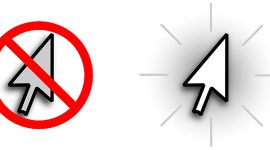 Cara Mengatasi Kursor Laptop Macet dan Bergerak Sendiri
Cara Mengatasi Kursor Laptop Macet dan Bergerak Sendiri 5 Cara Membersihkan Ruang Penyimpanan HP Vivo Paling Ampuh!
5 Cara Membersihkan Ruang Penyimpanan HP Vivo Paling Ampuh! 5 Cara Masuk Safe Mode Windows 10 dengan Mudah
5 Cara Masuk Safe Mode Windows 10 dengan Mudah
Leave a Reply